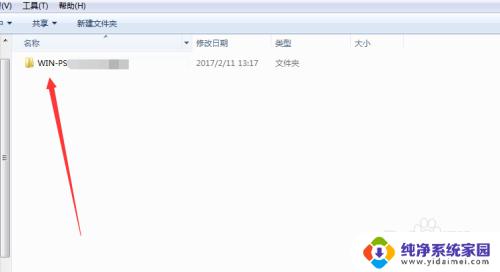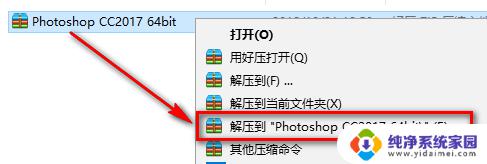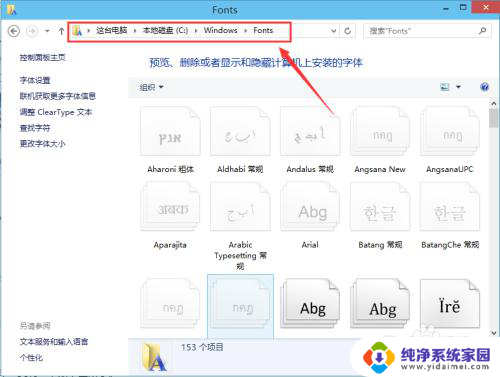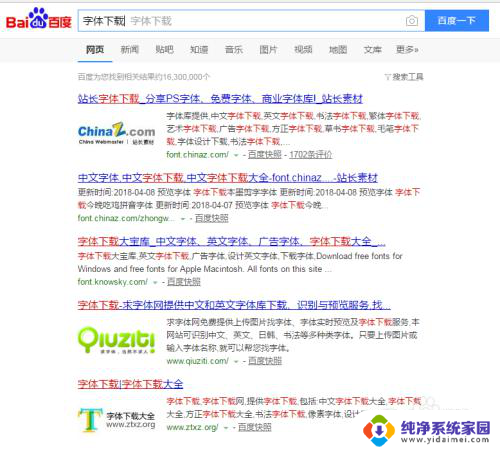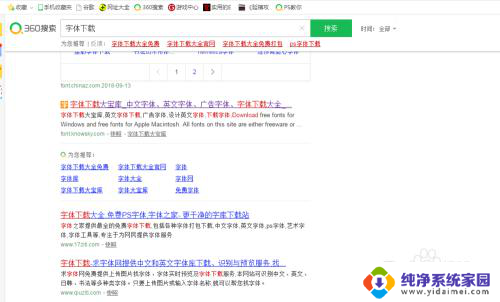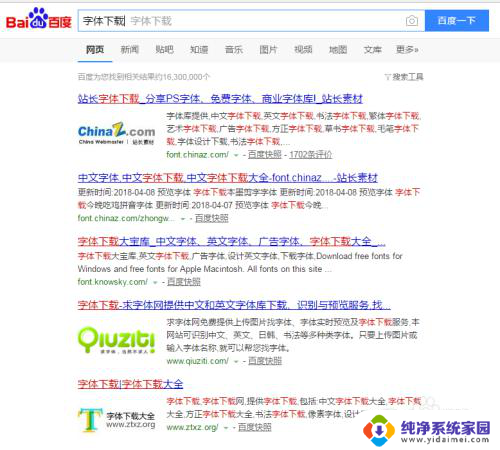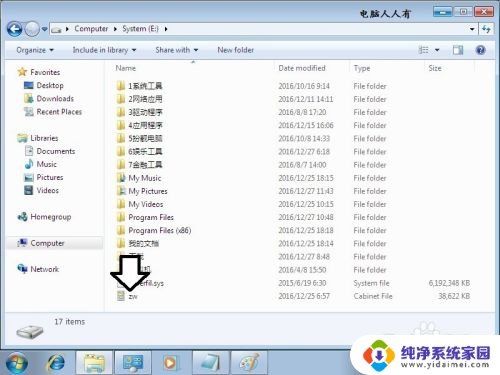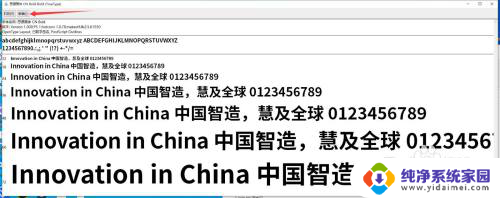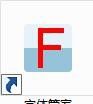ps字体安装包怎么安装 Win10下PS字体包安装教程
更新时间:2024-01-19 16:48:44作者:jiang
在如今的互联网时代,Photoshop(简称PS)已经成为了许多人最常用的图像处理软件之一,而在使用PS时,字体的选择和安装也是非常重要的一环。对于Win10系统下的用户来说,安装PS字体包是必不可少的一步。如何安装PS字体包呢?在本文中我们将为您详细介绍Win10下PS字体包的安装教程,帮助您轻松解决字体安装的问题,让您的PS使用更加顺畅。
操作方法:
1.首先从百度搜索并下载好PS的字体包,解压后选中要安装的字体文件。

2.右键点击刚刚选中的文件,在弹出菜单中选择“安装”菜单项。
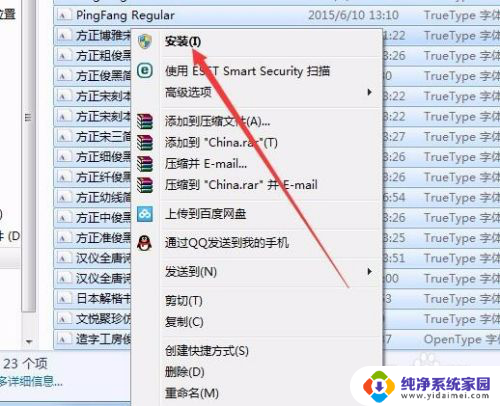
3.这时电脑就会自动安装字体,待进度条100%后,就会安装完成了。

4.这时打开PS,就可以看到并可以使用刚刚安装好的PS字体了。
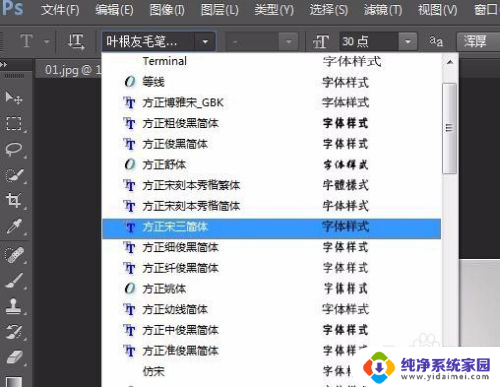
以上就是ps字体安装包的安装步骤,希望对需要的用户有所帮助。